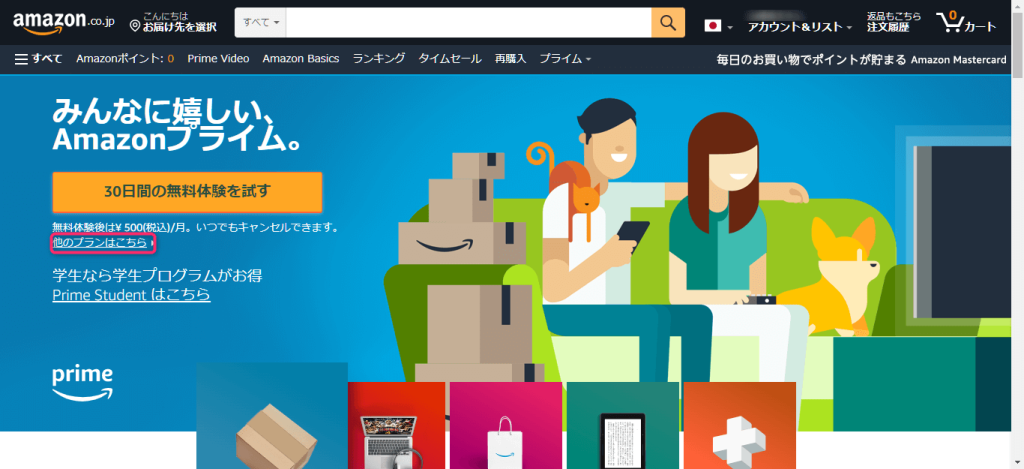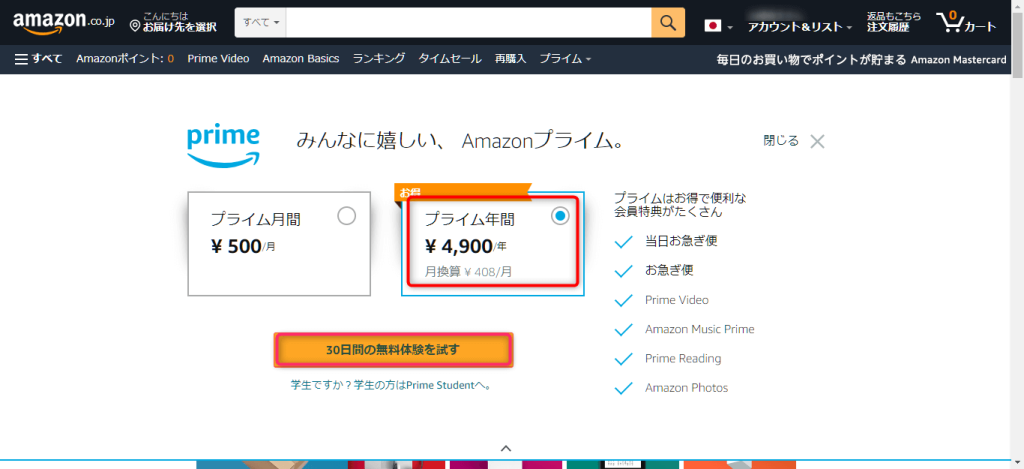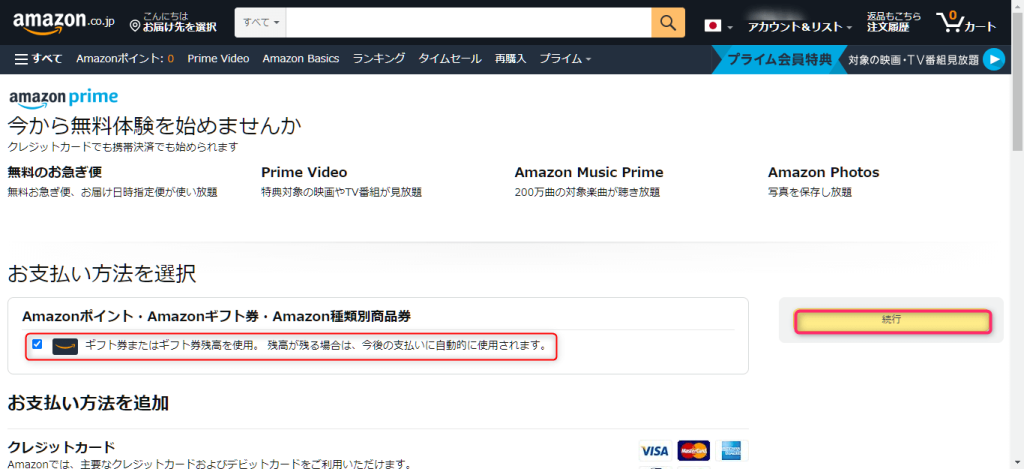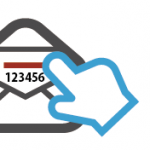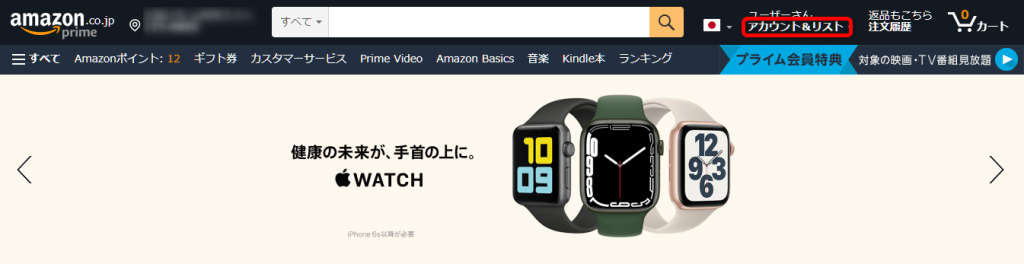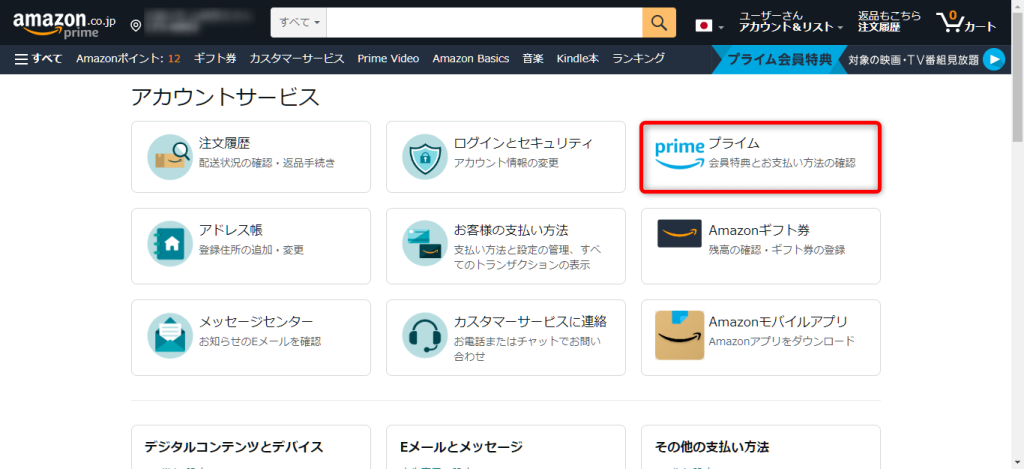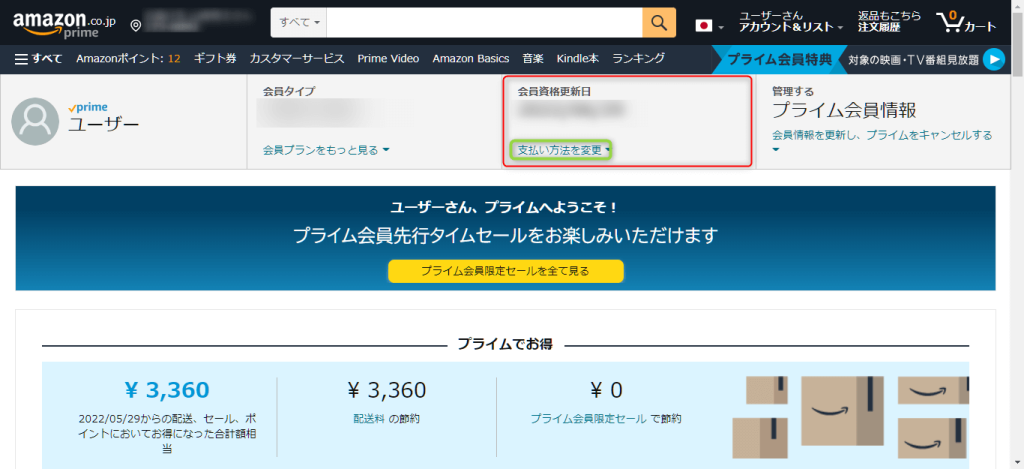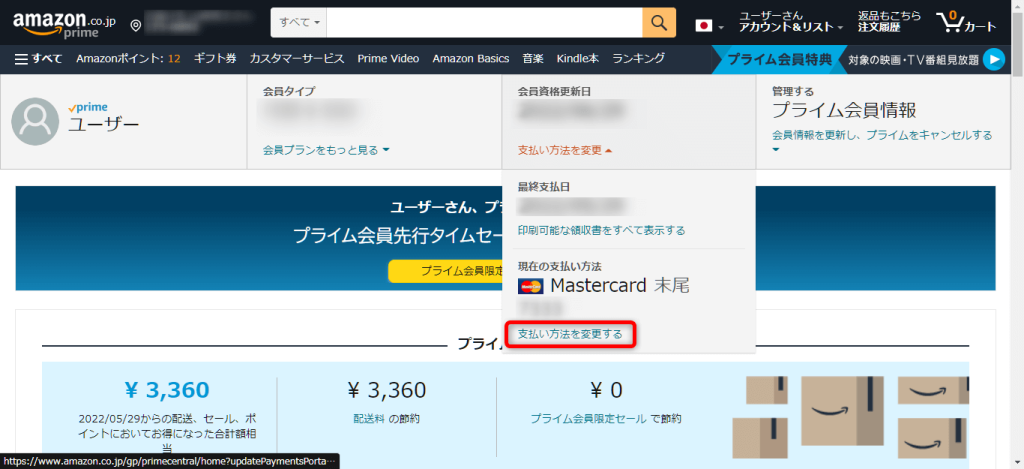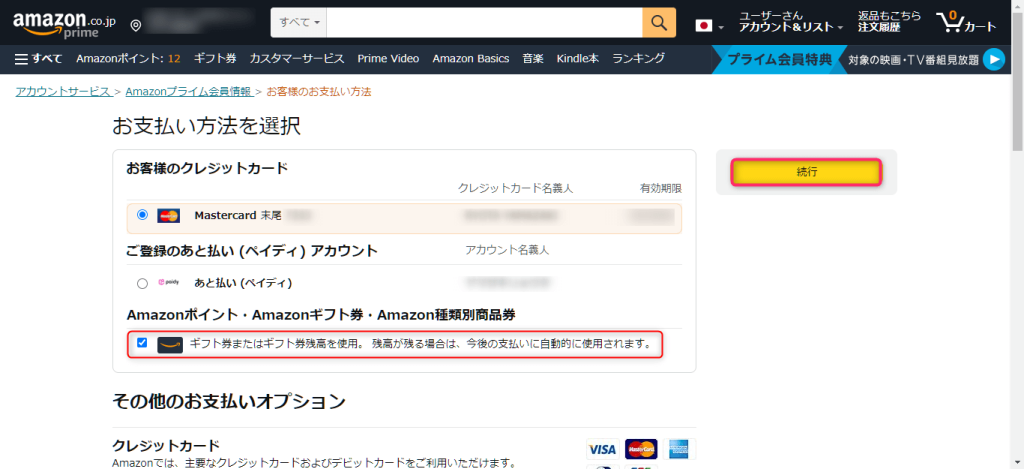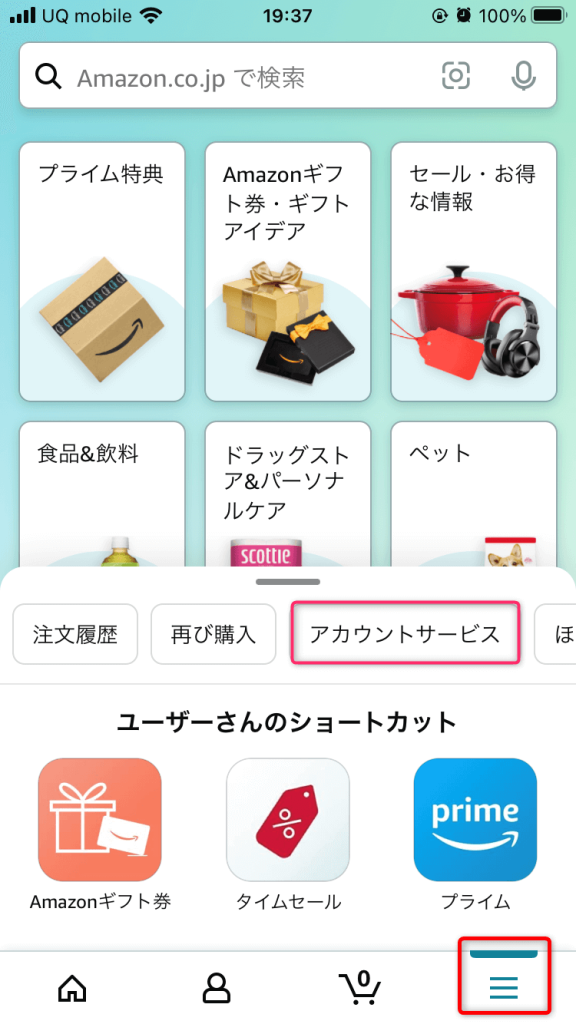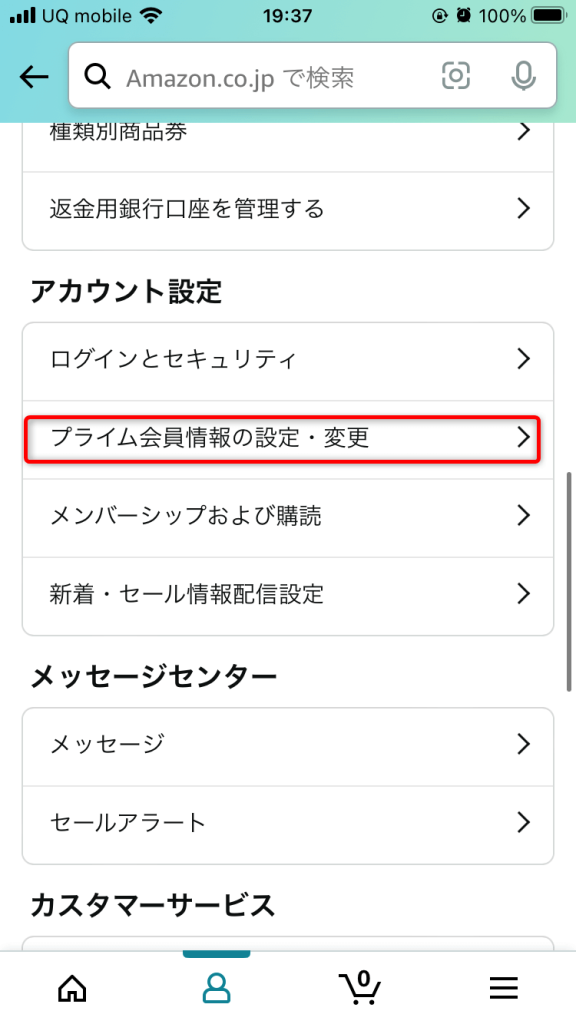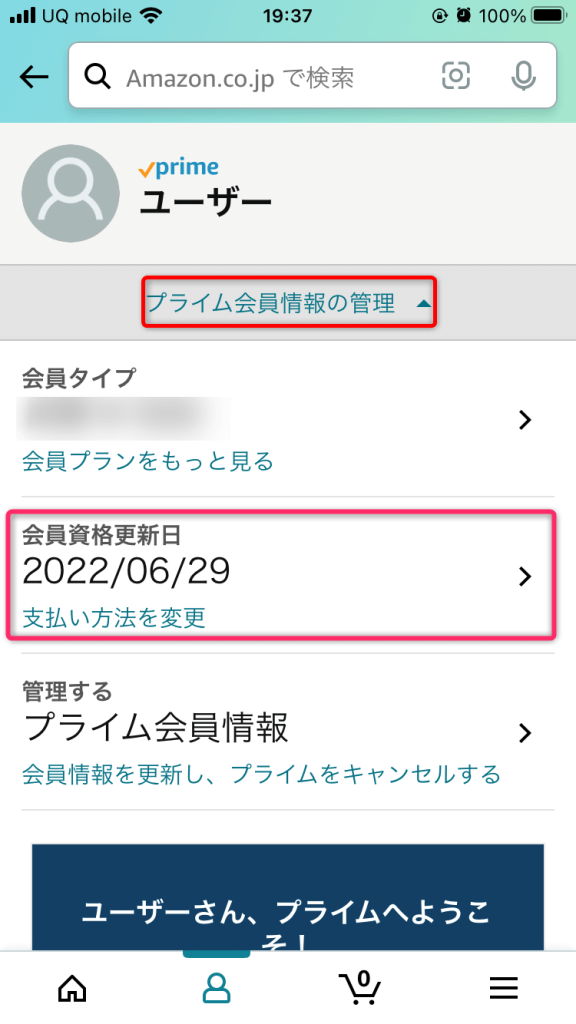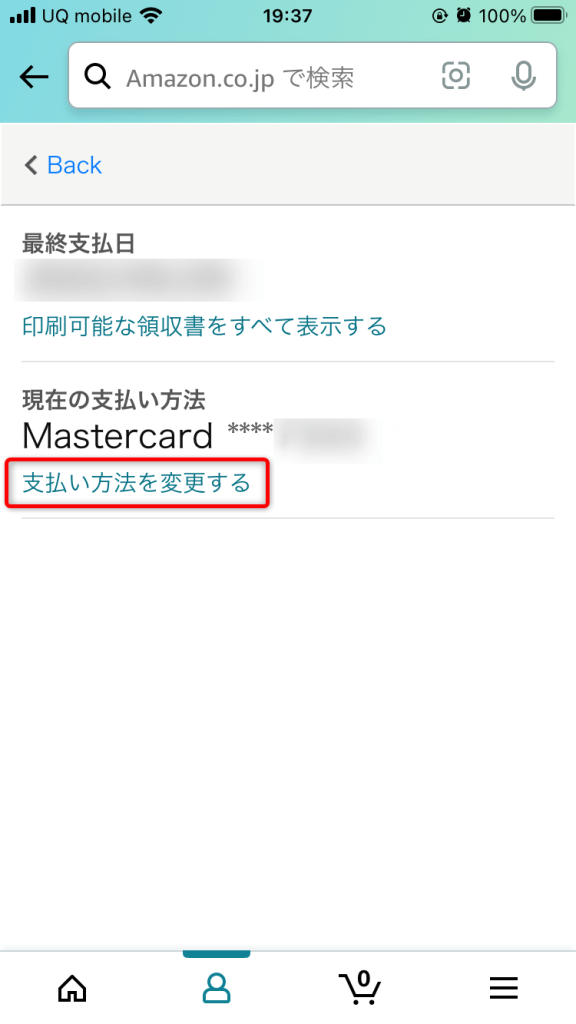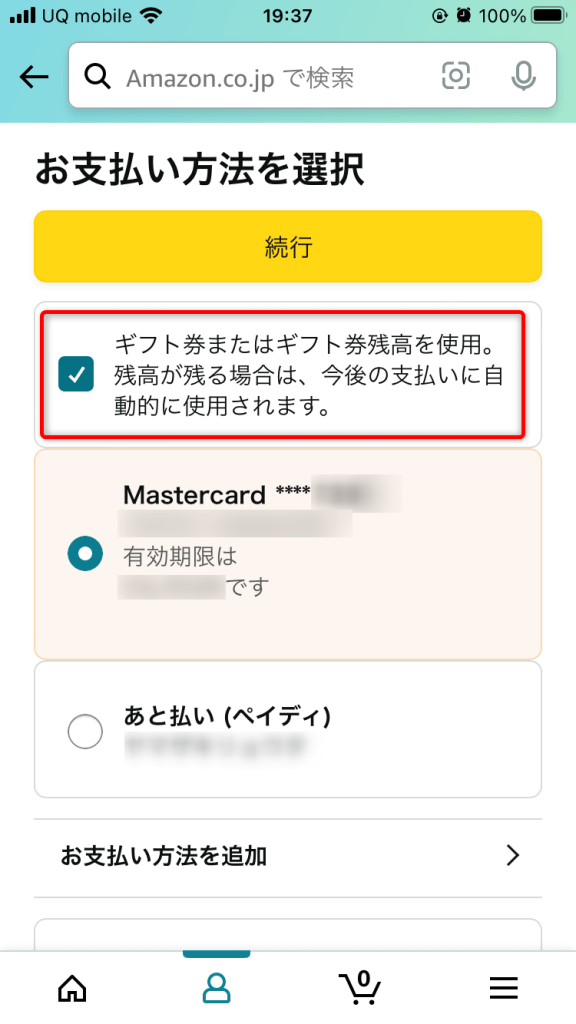Amazonプライムの年会費をアマゾンギフト券で支払う事ができるってご存知でしょうか?
月額サービスであるAmazonプライムの支払いは何となくクレジットカード払いのみと思っている方も多いかとは思いますが、実はそれだけではないのです!
溜まっているギフト券があれば賢く年会費を支払う事が可能です。
その具体的な手順や変更方法などをご紹介します。
目次
Amazonプライムの支払い方法は5通り
2022年06月現在、Amazonプライムの支払い方法として利用できるのは全部で5通り存在します。
- クレジットカード払い
- 携帯決済払い
- ペイディ後払い
- Amazonギフト券払い
- パートナーポイントプログラム(Oki Dokiポイント)払い
※パートナーポイントプログラム(Oki Dokiポイント)払いをAmazonプライムの会費に利用できるのはJCBブランドのクレジットカードでの支払いを設定している場合のみ。
以上のように意外にも沢山の支払い方法があるのです。
また、一度お支払い方法を設定した後でも自由に変更する事ができるので「今はクレカ払いだけど次回の更新からはギフト券払いにしよう」という風に臨機応変に切り替える事ができます。
プレゼント等でAmazonギフト券をもらったけど使い道がないなぁ…という場合はAmazonプライムの年会費に充ててみては如何でしょうか?
年間プランは月額プランよりお得!
Amazonプライムの料金プランは「月額」と「年間」がありますが、料金的に比べてみると年間プランの方が安くなります。
月額プランは毎月500円を支払うので一年(12ヶ月)利用した場合は500×12=6,000円の計算となります。
対して年間プランは一回のお支払いあたり4,900円なので月額プランより1,100円も安いです。(月換算するとひと月あたり408円です。)
月額プランの方が途中で解約できるから良いというメリットもありますが、気づいたら一年が経過していたなんて事も多いです。
それに実質10ヶ月の時点で年間プランの4,900円を越えてしまうので勿体ないです。
因みにアメリカのアマゾンではAmazonプライムの年会費は139ドルなので、日本がどれだけ安くプライムを利用できているかがお分かりいただけるかと思います。
Amazonプライムをギフト券払いで登録する
それでは実際にAmazonプライムの年会費をアマゾンギフト券で支払う手順について説明したいと思います。
まずは現在プライム非会員の方が新規で登録する際にギフト券払いでプライムに加入するというパターンから見ていきましょう。
まずはプライムの新規登録ページにアクセスします。
公式:Amazon Prime – Amazon.co.jp
プライム新規登録の専用ページが表示されますので、「他のプランはこちら」を選択。
「プライム年間」にチェックが入っている事を確認して「30日間の無料体験を試す」を選択。
お支払い方法を選択するページが表示されるので、一覧から「Amazonポイント・Amazonギフト券・Amazon種別商品券」の項目にチェックを入れて「続行」
※アカウント残高が年会費の4,900円を下回っている場合は「続行」のボタンがグレーアウトして先に進めない状態となりますので、まずはamazonギフト券をアカウントにチャージしてからもう一度こちらの操作を行いましょう。
後は請求先住所などを選択して案内に従って操作を完了させていけばギフト券払いにてプライムの新規登録が完了します。
ギフト券は即座に支払いが行われ、その日から一年間はプライム会員としてサービスが使い放題となります。
ギフト券払いは無料体験が適用されないので注意
Amazonプライムに新規登録した方は月額プラン・年間プラン関係なく初回のみ30日間の無料体験期間が与えられるのですが、アマゾンギフト券払いは残念ながら対象外です。
クレジットカード・携帯決済・ペイディなどで新規登録をしたアマゾンユーザーが無料体験の対象となるので注意しましょう。
どうしても無料体験の恩恵を受けたいという場合は、初回のみクレジットカード・携帯決済で新規登録を行って次回の支払いからギフト券払いに変更する必要があります。
なお、クレジットカード払いには「デビットカード」や「プリペイドカード」も使えますのでそちらを活用するのも手です。
Amazonプライムをギフト券払いに変更する方法
次は、既にAmazonプライム会員の方が支払い方法をアマゾンギフト券払いに変更する方法をご紹介します。
パソコンからの変更方法
パソコンからウェブブラウザを利用しての変更方法は以下の通りです。
アマゾンのショッピングサイトにアクセス。
トップページから「アカウント&リスト」を選択。
「プライム」を選択。
「会員資格更新日」の欄から「支払い方法を変更」をクリック。
するとプライム会費の最終支払日と現在の支払い方法が表示されるので「支払い方法を変更する」を選択。
支払い方法から「Amazonポイント・Amazonギフト券・Amazon種類別商品券」の下の項目にチェックをいれて「続行」。
以上でギフト券払いの設定が完了です。
スマホからの変更方法
スマホからはアマゾンのショッピングアプリ(無料)を使った方法を解説します。
アプリを起動して、右下のメニューをタップして次に「アカウントサービス」をタップ。
アカウント設定の項目から「プライム会員の設定・変更」をタップ。
「プライム会員情報の管理」をタップして「会員資格更新日」をタップ。
「支払い方法を変更する」をタップ。
「ギフト券またはギフト券残高を使用」にチェックを入れて「続行」
以上でギフト券支払いの設定が完了です。
途中からギフト券のみを支払い設定する事はできない
例えば、現在クレジットカードでプライムの支払いをしていた方がギフト券払いを設定した際に「クレジットカード支払いのチェックを外す」事はできません。
したがって、お客様のプライムの支払い方法にはクレジットカードとギフト券払いの両方が適用されている状態になり、その場合はギフト券払いが優先的に適用されます。
万が一、次回のプライム会費の更新日にギフト券の残高が足りなかったという場合にのみクレジットカードが代用(もしくは併用)されるという仕組みです。
逆にギフト券払いを止めたい場合はギフト券支払いのチェックを外す事ができますので、それによってクレジットカード払いに切り替える事が可能です。
なぜこのようなややこしい仕組みになっているかというと、恐らくアマゾン側としてはできるだけプライム会員費を払って欲しいので自動的に支払いが行われるクレジットカードや後払いサービスは設定から外して欲しくないという所が大きいと思います。
その代わりに、それらの支払い方法で新規登録した際には30日の無料体験がついていると考えると合点がいきます。
新規登録時にギフト券払いを設定した際は無料体験はありませんが、支払い方法はギフト券払いのみが適用されるので残高が足りない場合は一時的にプライムサービスが停止となり勝手に支払いが行われる事はありません。
Amazonプライムの年会費のギフト券支払い!まとめ
いくつかあるプライムの年会費の支払い方法からアマゾンギフト券払いについて解説していきました。
他の支払い方法と違って、年会費分の4,900円のギフト券があれば1年間だけサービスが利用できるので「買い切り型」の感覚でプライムを体験する事が可能です。
ギフト券払いで新規登録した場合は30日の無料体験がつかないのが残念なポイントではありますが、会費の更新日にギフト券残高が足りない際にクレジットカードなどから勝手に支払われる事がないというメリットもあります。
ちょっとしたテクニックとして、新規登録時はデビットカードやプリペイドカードで登録して後でギフト券払いに変更すれば万が一ギフト券残高が足りない状況でもデビットカードやプリペイドカードにも残高がなければ勝手に支払われる危険性はなくなります。
更に30日の無料体験の恩恵も受けることができるので、そういった方法も検討してみてはいかがでしょうか?